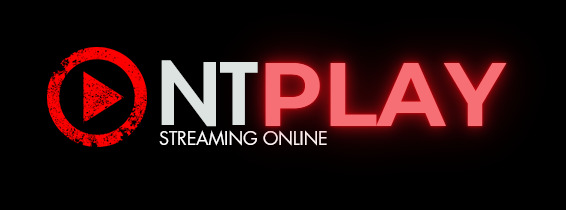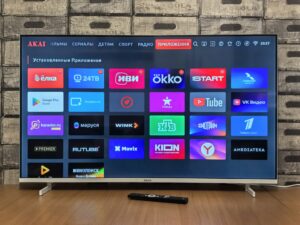Se você tem um Nvidia Shield TV e deseja assistir aos seus canais de IPTV favoritos, está no lugar certo. Eu também já passei por essa etapa e sei o quanto pode ser confuso no início. Felizmente, configurar IPTV nesse dispositivo é mais fácil do que parece – e com alguns truques, a experiência pode ficar ainda melhor. Aqui, vou compartilhar o passo a passo completo de como fazer essa configuração, além de dicas práticas que vão melhorar seu uso diário.
Você vai aprender a configurar IPTV na Nvidia Shield TV de forma prática, instalando apps, ajustando codecs e otimizando a conexão para streaming sem travamentos
O que é IPTV e por que usar no Nvidia Shield TV?
IPTV (Internet Protocol Television) é uma tecnologia que transmite sinais de TV via internet, sem depender de antenas ou cabos convencionais. Isso permite que você tenha acesso a centenas de canais, incluindo conteúdos ao vivo, filmes e séries sob demanda.
O Nvidia Shield TV é um dos dispositivos Android TV mais potentes disponíveis, oferecendo suporte a streaming 4K, Dolby Atmos e integração com diversos apps. A combinação entre ele e o IPTV proporciona qualidade e praticidade incomparáveis.
Etapa 1: Preparando o dispositivo para receber IPTV
Antes de tudo, conecte seu Nvidia Shield TV à internet – de preferência via cabo Ethernet para uma conexão mais estável. Depois, siga os passos:
 Como resolver problemas de buffering no IPTV: dicas práticas
Como resolver problemas de buffering no IPTV: dicas práticas
- Acesse Configurações > Segurança e restrições.
- Ative a opção Fontes desconhecidas para poder instalar apps fora da Google Play Store.
- Vá até a loja de apps e pesquise por um player compatível com IPTV, como o IPTV Smarters Pro ou TiviMate.
Etapa 2: Instalando um aplicativo de IPTV
Você pode instalar de duas formas:
- Pela Play Store: basta buscar o aplicativo desejado e instalar.
- Via APK: baixe o arquivo APK em um pen drive e utilize o gerenciador de arquivos (como File Commander) no Shield para instalar.
Após a instalação:
- Abra o aplicativo.
- Aceite os termos de uso.
- Escolha a opção “Login com M3U URL” ou “Login via Xtreme Codes API”.
- Insira os dados fornecidos pelo seu provedor de IPTV (URL, usuário e senha).
Etapa 3: Configurando a lista de canais IPTV
Assim que inserir os dados corretamente, o app fará o download da sua lista de canais. Isso pode levar alguns minutos.
Depois disso, você verá:
- Menu com categorias como Esportes, Filmes, Séries.
- Opções de canais ao vivo.
- Função de EPG (Guia de Programação Eletrônico), se suportado.
Você pode organizar os canais por ordem alfabética, favoritos, ou até ocultar canais que não utiliza.
 Como resolver problemas de buffering no IPTV: dicas práticas
Como resolver problemas de buffering no IPTV: dicas práticas Por que meu IPTV está travando? Principais causas e soluções
Por que meu IPTV está travando? Principais causas e soluções
Etapa 4: Otimizando a qualidade e desempenho
Para uma transmissão mais fluida:
- Ative o upscaling AI do Nvidia Shield, que melhora a resolução dos vídeos.
- Use Ethernet ao invés de Wi-Fi.
- Feche apps em segundo plano para liberar memória.
- Verifique a velocidade da sua internet: o ideal é pelo menos 20 Mbps para conteúdos em HD e 50 Mbps para 4K.
Etapa 5: Atalhos e truques úteis
- Configure o controle remoto para abrir diretamente o app de IPTV ao pressionar o botão “Home” duas vezes.
- Use comandos de voz com o Google Assistente para abrir canais ou apps rapidamente.
- Instale um VPN caso o serviço de IPTV sofra bloqueios regionais.
Saiba mais sobre
Como instalar IPTV Smarters no Nvidia Shield? Instale pela Play Store ou via APK, depois entre com os dados do seu provedor IPTV usando a URL M3U ou API Xtream Codes.
Precisa de internet muito rápida para IPTV no Shield? Sim, recomenda-se pelo menos 20 Mbps para conteúdos em HD e 50 Mbps para transmissões em 4K.
O Nvidia Shield é compatível com qualquer provedor IPTV? Ele suporta todos os provedores que utilizem listas M3U ou Xtream Codes, desde que os dados estejam corretos.
É possível usar controle de voz com IPTV no Shield? Sim, usando o Google Assistente é possível abrir apps e até canais específicos com comandos de voz.
 Como resolver problemas de buffering no IPTV: dicas práticas
Como resolver problemas de buffering no IPTV: dicas práticas Por que meu IPTV está travando? Principais causas e soluções
Por que meu IPTV está travando? Principais causas e soluções Como corrigir problemas de áudio e vídeo no IPTV: soluções rápidas
Como corrigir problemas de áudio e vídeo no IPTV: soluções rápidas
Preciso de uma conta Google para usar IPTV no Nvidia Shield? Apenas se for instalar o app pela Play Store. Caso use APKs, isso não é necessário.
Qual app de IPTV é melhor para Nvidia Shield? IPTV Smarters Pro e TiviMate são os mais recomendados por sua estabilidade e interface amigável.
Como atualizar a lista de canais no app IPTV? Basta abrir o app e ir até as configurações da conta, onde há opção de atualizar o conteúdo.
IPTV trava no meu Shield. O que fazer? Verifique a velocidade da internet, feche apps em segundo plano, use Ethernet e reinicie o dispositivo.
É legal usar IPTV no Brasil? Depende do provedor. Serviços oficiais como Globoplay ou Pluto TV são legais. Já listas piratas podem infringir direitos autorais.
 Como resolver problemas de buffering no IPTV: dicas práticas
Como resolver problemas de buffering no IPTV: dicas práticas Por que meu IPTV está travando? Principais causas e soluções
Por que meu IPTV está travando? Principais causas e soluções Como corrigir problemas de áudio e vídeo no IPTV: soluções rápidas
Como corrigir problemas de áudio e vídeo no IPTV: soluções rápidas Passo a passo para configurar IPTV em dispositivos Roku
Passo a passo para configurar IPTV em dispositivos Roku
Consigo assistir canais internacionais com IPTV no Shield? Sim, se o provedor oferecer essas opções. Em alguns casos, será necessário uso de VPN.
Depois de seguir todos os passos, você terá um sistema IPTV totalmente funcional no seu Nvidia Shield TV. A praticidade de usar esse dispositivo somada à qualidade do streaming transforma a forma como consumimos conteúdo em casa. Ao aplicar as dicas de performance e personalização, você garante uma experiência fluida e otimizada.
Configurar IPTV no Nvidia Shield TV é uma tarefa simples que oferece muitos benefícios. Com o uso de aplicativos como IPTV Smarters Pro ou TiviMate, somado a uma boa conexão com a internet e recursos como controle por voz e upscaling AI, a experiência de streaming se torna mais fluida e agradável. Este guia completo mostrou o passo a passo para transformar seu dispositivo em um centro de entretenimento de alta performance.
Você configurou o IPTV na sua Nvidia Shield TV, instalou o app certo, ajustou as definições de rede e agora desfrutou de streams estáveis e sem interrupções